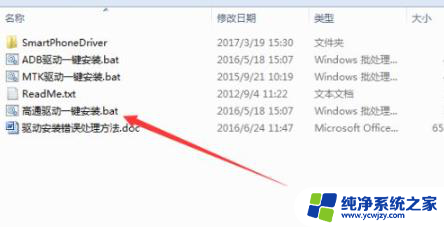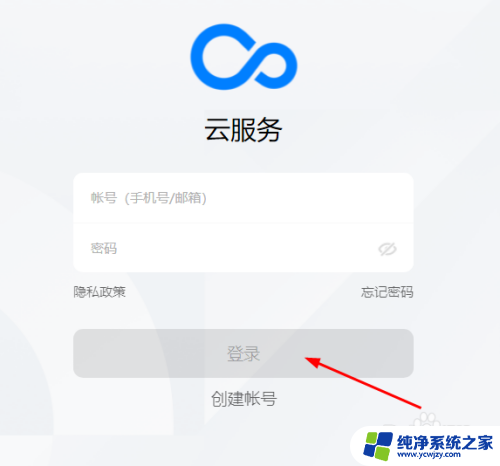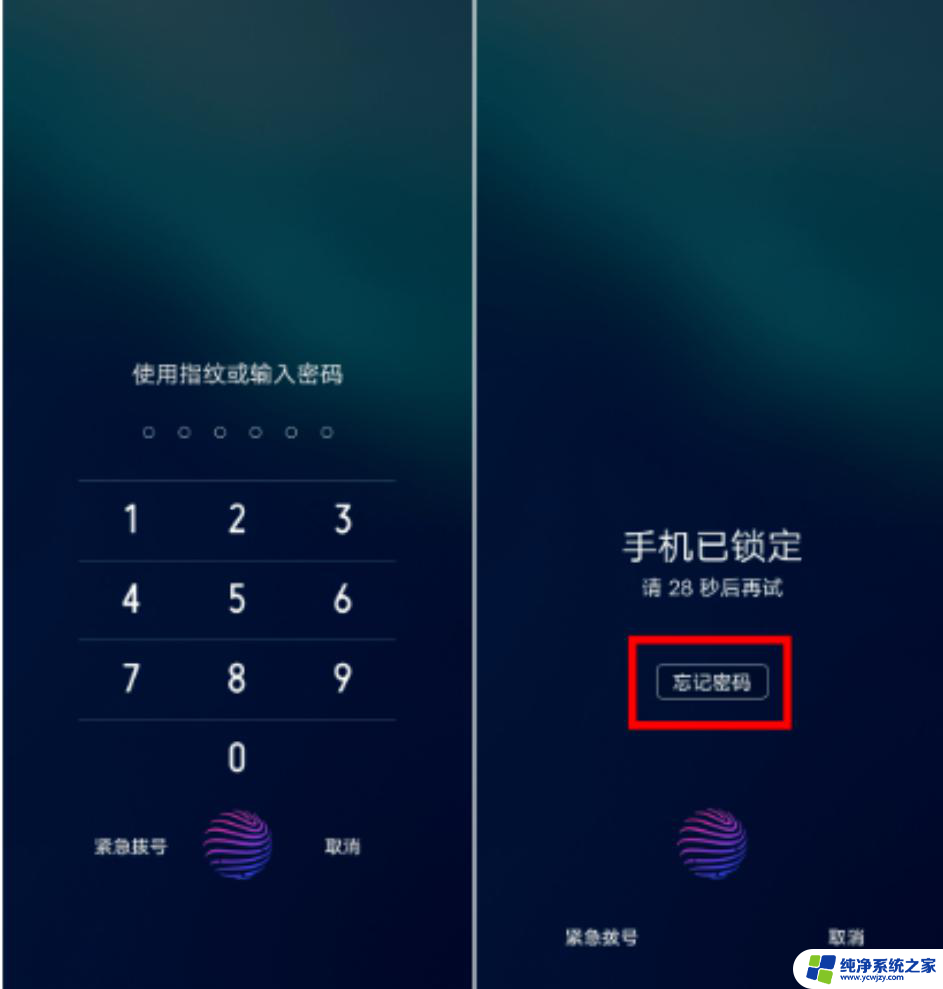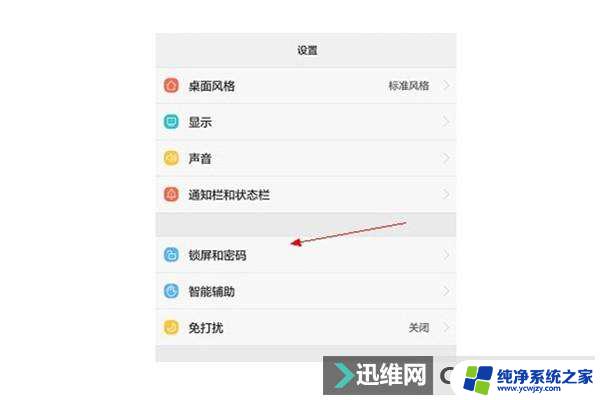忘记密码如何快速解锁 电脑密码解锁技巧和步骤
忘记密码如何快速解锁,忘记电脑密码是让人感到非常头疼的问题,尤其是当我们急需使用电脑时,值得庆幸的是,我们并不是完全束手无策。在现今技术高度发达的社会,忘记电脑密码并不再是无法解决的难题。通过一些简单的技巧和步骤,我们可以快速解锁电脑密码,重新获取使用权。本文将为大家介绍一些实用的电脑密码解锁技巧和步骤,帮助大家有效地应对忘记密码的困扰。
具体方法:
1.很多人经常混淆电脑密码,尤其是普通账户的,现在大家看看我的办法,很轻松就可以搞定。我们要首先重新启动一下自己的电脑,启动到系统登录界面就可以。也就是电脑的开机界面,这点很好理解。

2.打开电脑界面以后同时按住Ctrl+Alt键,然后连击Del键两次。大家记住是两次,动作要快一些,这时候就会出现新的登录界面,您可以在用户名处输入【Administrator】密码不用填写。

3.此时你可以马上点击回车即可登录,登录后。大家要打开控制面板选【用户账户】【更改账户】点击原来的【账户名】/更改我的密码/输入新密码,再次输入新密码,然后点击“更改密码”按钮即可。这个方法是最简单的一种,也是最常见的一种方法。

以上就是如何快速解锁忘记密码的全部内容,如果你遇到了这种情况,可以根据小编提供的步骤进行解决,这个过程非常简单快速,一步到位。